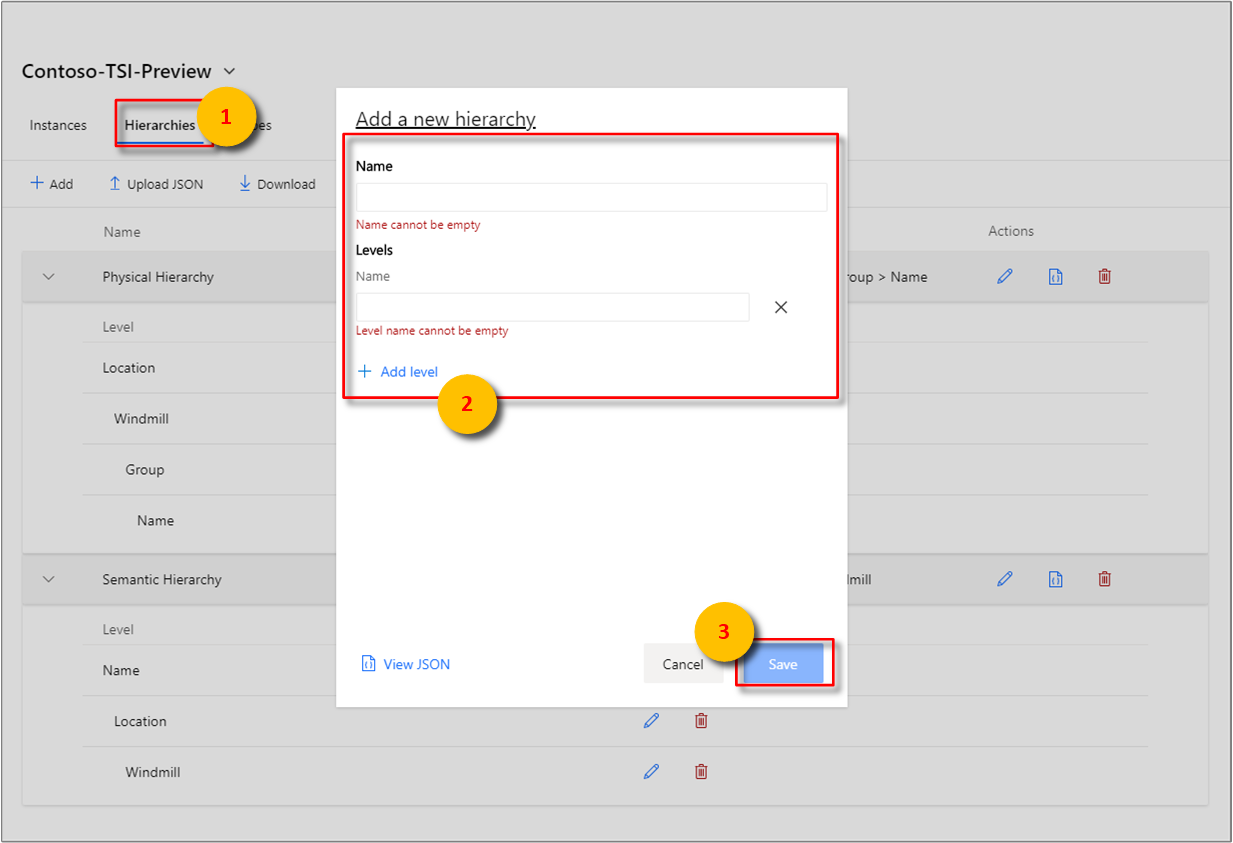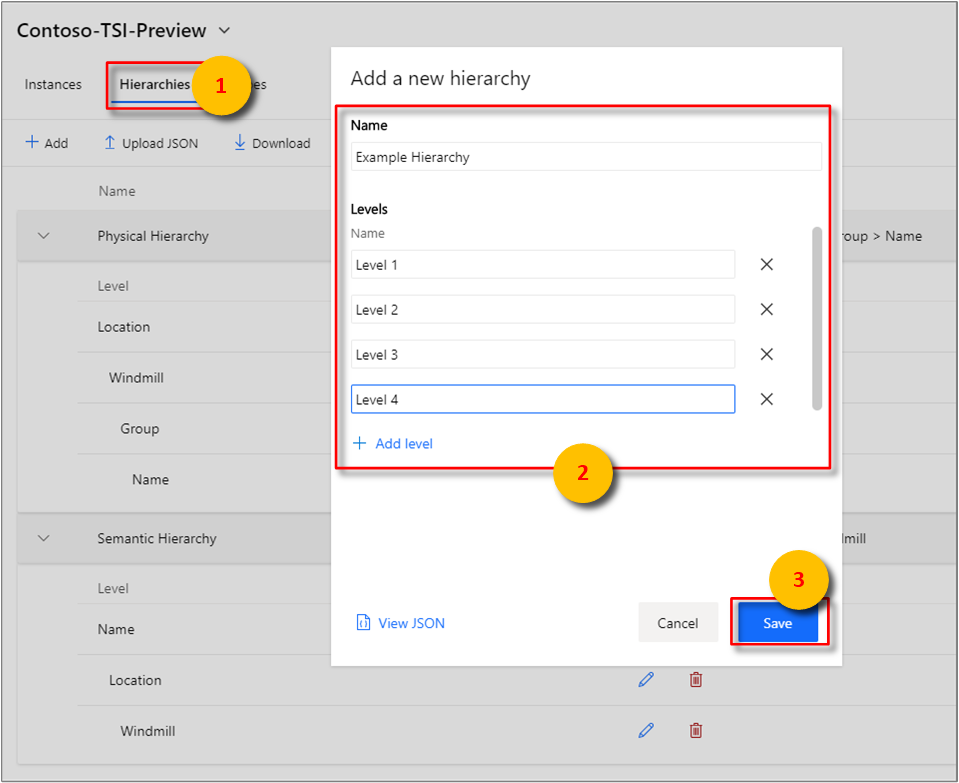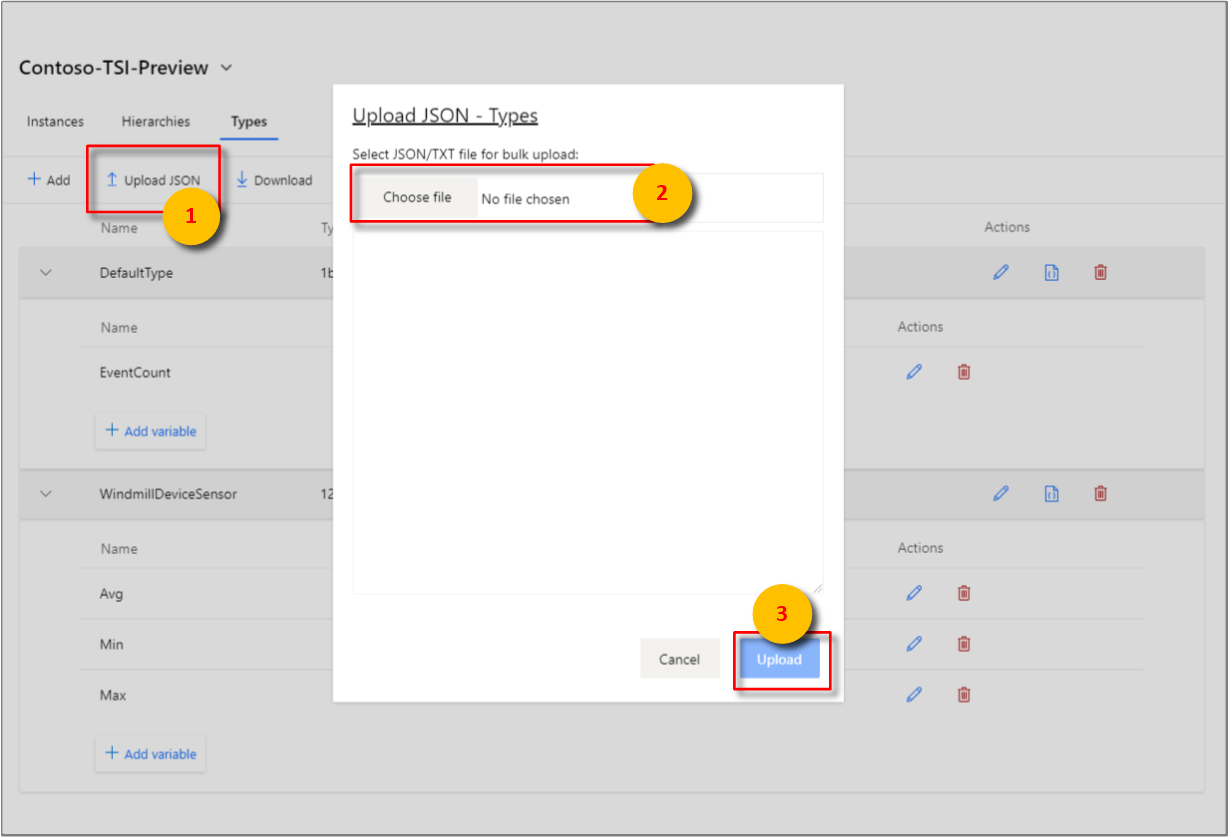注释
时序见解服务将于 2024 年 7 月 7 日停用。 请考虑尽快将现有环境迁移到备用解决方案。 有关淘汰和迁移的更多信息,请访问我们的文档。
本文介绍如何使用 Azure 时序见解第 2 代中的时序模型。 它详细介绍了几个常见数据方案。
小窍门
- 阅读有关时序模型的详细内容。
- 详细了解如何在 Azure 时序见解 Gen2 资源管理器中导航。
实例
Azure 时序见解资源管理器在浏览器中支持实例“创建”、“读取”、“更新”和“删除”操作。
若要开始,请从 Azure 时序见解资源管理器的“分析”视图中选择“模型”视图。
创建单个实例
批量上传一个或多个实例
小窍门
可以以 JSON 格式将实例保存到桌面。然后,可以通过以下步骤上传下载的 JSON 文件。
编辑单个实例
删除实例
注释
实例必须成功通过字段验证检查才能删除。
层次 结构
Azure 时序见解资源管理器在浏览器中支持层次结构中的“创建”、“读取”、“更新”和“删除”操作。
从 Azure 时序洞察资源管理器的“分析”视图中选择“模型”视图以开始。
创建单个层次结构
转到“时序模型”选择器面板,并从菜单中选择“层次结构”。 随即将显示与所选 Azure 时序见解环境关联的所有层次结构。
选择 + 添加。
在右窗格中选择“+ 添加级别”。
输入层次结构详细信息,然后选择“保存”。
批量上传一个或多个层次结构
小窍门
可以以 JSON 格式将层次结构保存到桌面。然后,可以通过以下步骤上传下载的 JSON 文件。
编辑单个层次结构
删除层次结构
类型
Azure 时序见解 Explorer 在浏览器中支持类型 创建、读取、更新 和 删除 操作。
若要开始,请在 Azure 时序见解资源管理器的“分析”视图中选择“模型”视图。
创建单个类型
转到“时序模型”选择器面板,并从菜单中选择“类型”。 所有与所选 Azure 时序见解环境关联的类型将被显示出来。
选择+ 添加以显示添加新类型弹出窗。
输入类型的属性和变量。 输入后,选择“保存”。
批量上传一个或多个类型
小窍门
可以以 JSON 格式将类型保存到桌面。然后,可以通过以下步骤上传下载的 JSON 文件。
编辑单个类型
删除一种类型
后续步骤
有关时序模型的详细信息,请阅读数据建模。
若要详细了解 Gen2,请阅读在 Azure 时序洞察 Gen2 资源管理器中可视化数据。
若要了解支持的 JSON 形状,请阅读支持的 JSON 形状。